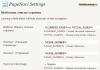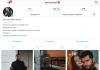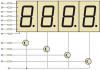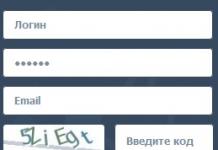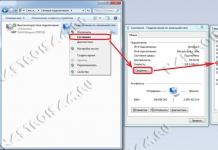Valószínűleg minden PC-felhasználó találkozott már hasonló problémával: megnyit egy internetes oldalt vagy egy Microsoft Word dokumentumot - és szöveg helyett hieroglifákat lát (különféle „kryakozabry”, ismeretlen betűk, számok stb. (mint a bal oldali képen). ...)).
Jó, ha ez a (hieroglifákkal ellátott) dokumentum nem különösebben fontos számodra, de mi van, ha el kell olvasnod?! Elég gyakran fordulnak hozzám hasonló kérdések és segítségkérések az ilyen szövegek megnyitásához. Ebben a rövid cikkben a hieroglifák megjelenésének legnépszerűbb okait szeretném megvizsgálni (és természetesen kiküszöbölni őket).
Hieroglifák szöveges fájlokban (.txt)
A legnépszerűbb probléma. Az tény, hogy egy szöveges fájl (általában txt formátumban, de vannak formátumok is: php, css, info stb.) különféle kódolásokban menthető.
Kódolás- ez egy olyan karakterkészlet, amely a szöveg adott ábécé szerinti írásának teljes biztosításához szükséges (beleértve a számokat és a speciális karaktereket). További részletek erről itt: https://ru.wikipedia.org/wiki/Character_set
Leggyakrabban egy dolog történik: a dokumentumot egyszerűen rossz kódolással nyitják meg, ami zavart okoz, és egyes karakterek kódja helyett másokat hívnak meg. Különféle furcsa szimbólumok jelennek meg a képernyőn (lásd 1. ábra)...
Rizs. 1. Jegyzettömb - kódolási probléma
Hogyan kezeljük ezt?
Véleményem szerint a legjobb megoldás egy fejlett jegyzettömb telepítése, például a Notepad++ vagy a Bred 3. Nézzük meg közelebbről mindegyiket.
Jegyzettömb++
Hivatalos weboldal: https://notepad-plus-plus.org/
Az egyik legjobb jegyzettömb kezdőknek és profiknak egyaránt. Előnyök: ingyenes program, támogatja az orosz nyelvet, nagyon gyorsan működik, kódkiemelés, megnyitja az összes elterjedt fájlformátumot, számos lehetőség lehetővé teszi, hogy testreszabhassa.
A kódolások tekintetében itt általában teljes a rend: van egy külön „Kódolások” rész (lásd 2. ábra). Csak próbálja meg megváltoztatni az ANSI-t UTF-8-ra (például).
A kódolás megváltoztatása után a szöveges dokumentumom normál és olvasható lett - a hieroglifák eltűntek (lásd 3. ábra)!
Hivatalos weboldal: http://www.astonshell.ru/freeware/bred3/
Egy másik nagyszerű program, amelyet a Windows szabványos jegyzettömbjének teljes helyettesítésére terveztek. Ezenkívül „könnyen” működik számos kódolással, könnyen módosítható, rengeteg fájlformátumot támogat, és támogatja az új Windows operációs rendszereket (8, 10).
A Bred 3 egyébként nagyon hasznos, ha MS DOS formátumban mentett „régi” fájlokkal dolgozik. Ha más programok csak hieroglifákat jelenítenek meg, a Bred 3 könnyedén megnyitja azokat, és lehetővé teszi, hogy nyugodtan dolgozhasson velük (lásd: 4. ábra).
Ha szöveg helyett hieroglifák vannak a Microsoft Wordben
Az első dolog, amire figyelni kell, az a fájlformátum. A helyzet az, hogy a Word 2007-től kezdve egy új formátum jelent meg - "docx" (korábban csak "doc" volt). Általában az új fájlformátumok nem nyithatók meg a „régi” Wordben, de néha előfordul, hogy ezek az „új” fájlok a régi programban nyílnak meg.
Csak nyissa meg a fájl tulajdonságait, majd nézze meg a "Részletek" lapot (mint az 5. ábrán). Így megtudhatja a fájlformátumot (az 5. ábrán a „txt” fájlformátum).
Ha a fájl formátuma docx – és régi Word-je van (2007-nél régebbi verzió), akkor egyszerűen frissítse a Word-t 2007-re vagy újabbra (2010, 2013, 2016).
Ezután a fájl megnyitásakor figyeljen (alapértelmezés szerint ez az opció mindig engedélyezve van, kivéve, ha természetesen „nem értem, melyik szerelvény” - a Word ismét megkérdezi: milyen kódolással kell megnyitni a fájlt (ez az üzenet akkor jelenik meg, ha a fájl megnyitásakor felmerülő problémákat jelez, lásd 5. ábra).
Rizs. 6. Word - fájl konvertálás
Leggyakrabban a Word automatikusan meghatározza a szükséges kódolást, de a szöveg nem mindig olvasható. A csúszkát a kívánt kódolásra kell állítania, amikor a szöveg olvashatóvá válik. Néha szó szerint ki kell találnia, hogyan mentette a fájlt, hogy elolvashassa.
Rizs. 7. Word - a fájl normál (a kódolás helyesen van kiválasztva)!
A kódolás módosítása a böngészőben
Ha a böngésző tévedésből észleli egy internetes oldal kódolását, pontosan ugyanazokat a hieroglifákat fogja látni (lásd 8. ábra).
A webhely megjelenítésének javítása: módosítsa a kódolást. Ez a böngésző beállításaiban történik:
- Google Chrome: opciók (ikon a jobb felső sarokban)/speciális beállítások/kódolás/Windows-1251 (vagy UTF-8);
- Firefox: bal oldali ALT gomb (ha a felső panel ki van kapcsolva), majd megtekintés/oldalkódolás/kiválasztjuk a kívántat (leggyakrabban Windows-1251 vagy UTF-8);
- Opera: Opera (piros ikon a bal felső sarokban)/oldal/kódolás/válassza ki a kívántat.
Így ebben a cikkben a hibásan meghatározott kódoláshoz kapcsolódó hieroglifák megjelenésének leggyakoribb eseteit elemeztük. A fenti módszerekkel megoldhatja az összes fő problémát a helytelen kódolással.
Felhasználói kérdés
Helló.
Kérem, mondja meg, hogy a böngészőm egyes oldalain miért jelennek meg hieroglifák, négyzetek és nem értem, hogy mit (semmi nem olvasható) szöveg helyett. Ez korábban nem fordult elő.
Előre is köszönöm...
Jó nap!
Valójában néha, amikor megnyit egy internetes oldalt, szöveg helyett különféle „kryakozabry” (ahogy én hívom) jelenik meg, és lehetetlen elolvasni.
Ez annak a ténynek köszönhető, hogy az oldalon lévő szöveg egy kódolásban van írva (erről többet megtudhat), és a böngésző megpróbálja megnyitni egy másik kódolással. Ezen eltérés miatt a szöveg helyett egy értelmezhetetlen karakterkészlet van.
Próbáljuk meg kijavítani...
Hieroglifák javítása szöveghez
Böngésző
Általában az Internet Explorer gyakran produkált ilyen repedéseket, de a modern böngészők (Chrome, Yandex Browser, Opera, Firefox) elég jól észlelik a kódolást, és nagyon ritkán hibáznak. Még többet mondok, a böngésző egyes verzióiban a kódolás választását már eltávolították, és ennek a paraméternek a „kézi” konfigurálásához le kell töltenie a kiegészítőket, vagy be kell lépnie a beállítások dzsungelébe 10 pipával. .
Tegyük fel, hogy a böngésző helytelenül észlelte a kódolást, és a következőket látja (mint az alábbi képernyőképen)...

Leggyakrabban az UTF (Unicode) és a Windows-1251 kódolások között fordul elő zavar (a legtöbb orosz nyelvű webhely ezekkel a kódolással készül).
- nyomja meg a bal oldali ALT billentyűt, hogy a menü megjelenjen felül. Kattintson a "Nézet" menüre;
- tárgy kiválasztása "Szövegkódolás" , majd válassza ki Unicode. Voila - az oldalakon lévő hieroglifák azonnal normál szöveggé váltak (képernyőkép lentebb)!
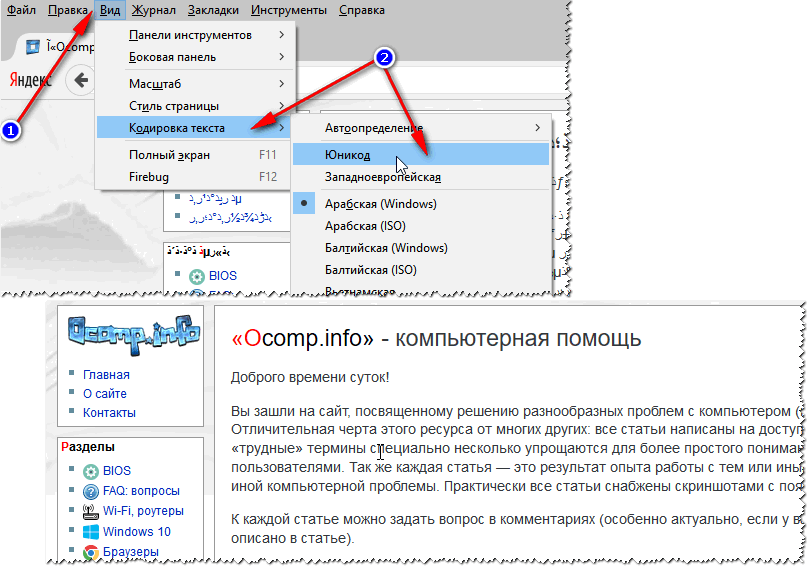
Egy másik tipp: ha nem találja, hogyan változtassa meg a kódolást a böngészőjében (és általában irreális az egyes böngészőkhöz utasításokat adni!), azt javaslom, hogy próbálja meg megnyitni az oldalt egy másik böngészőben. Nagyon gyakran egy másik program úgy nyitja meg az oldalt, ahogy kell.
Szöveges dokumentumok
Egyes szöveges dokumentumok megnyitásakor sok kérdés merül fel a crackerekkel kapcsolatban. Különösen a régiek, például amikor a Readme-t olvassák valamelyik múlt századi programban (például játékokhoz).
Természetesen sok modern jegyzettömb egyszerűen nem tudja olvasni a korábban használt DOS-kódolást A probléma megoldásához a Bread 3 szerkesztő használatát javaslom.
Tenyésztett 3
Egyszerű és kényelmes szöveges jegyzettömb. Pótolhatatlan dolog, ha régi szöveges fájlokkal kell dolgoznia. A Bred 3 lehetővé teszi, hogy egyetlen kattintással módosítsa a kódolást, és olvashatóvá tegye az olvashatatlan szöveget! A szöveges fájlok mellett meglehetősen sokféle dokumentumot támogat. Általánosságban ajánlom!
Próbálja meg megnyitni a szöveges dokumentumot (amelynek problémái vannak) a Bred 3-ban. Egy példa látható az alábbi képernyőképemen.
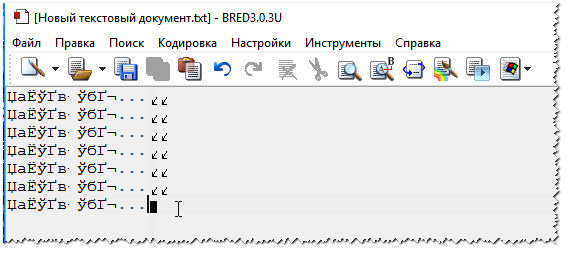

Egy másik jegyzettömb különböző kódolású szövegfájlokkal való munkavégzésre is alkalmas - Notepad++. Általában persze inkább programozásra alkalmas, mert... Támogatja a különböző háttérvilágításokat a kód kényelmesebb olvasásához.
Az alábbiakban egy példa látható a kódolás megváltoztatására: a szöveg elolvasásához az alábbi példában elég volt az ANSI kódolást UTF-8-ra cserélni.

WORD dokumentumok
A Word repedéseivel kapcsolatos probléma nagyon gyakran abból adódik, hogy a két formátum összekeveredett Doki és Docx. A helyzet az, hogy 2007 óta a Word (ha nem tévedek) megjelent a formátum Docx(lehetővé teszi a dokumentum erősebb tömörítését, mint a Doc, és megbízhatóbb védelmet nyújt).
Tehát, ha van egy régi Wordje, amely nem támogatja ezt a formátumot, akkor amikor megnyit egy dokumentumot a Docx-ban, hieroglifákat fog látni, és semmi többet.
2 megoldás létezik:
- letöltés a Microsoft speciális webhelyéről. egy bővítmény, amellyel új dokumentumokat nyithat meg a régi Wordben. Csak személyes tapasztalatból mondhatom, hogy nem minden dokumentumot nyitnak meg, és emellett a dokumentum jelölése is sokat szenved (ami bizonyos esetekben nagyon kritikus);
- használjon Word-analógokat (bár a dokumentum jelölése is szenved);
- frissítse a Wordöt egy modern verzióra.
Akkor is, ha bármilyen dokumentumot nyit meg Wordben(amelynek a kódolásában „kételkedik”), lehetőséget kínál arra, hogy saját maga adja meg. Az alábbi képen látható egy példa, próbáljon meg kiválasztani:
- Windows (alapértelmezett);
- MS DOS;
- Egy másik...

Windows különböző Windows alkalmazásokban
Előfordul, hogy egy program egyes ablakai vagy menüi hieroglifákkal jelennek meg (természetesen nem lehet elolvasni vagy megérteni valamit).
- Oroszosító. Gyakran nincs hivatalos támogatás az orosz nyelvhez a programban, de sok kézműves készít rusifikátorokat. Valószínűleg ez a rusztikus nem volt hajlandó dolgozni a rendszereden. Ezért a tanács egyszerű: próbáljon meg egy másikat telepíteni;
- Nyelv váltása. Számos program használható orosz nélkül is, ha a beállításokban átállítja a nyelvet angolra. Nos, tényleg: miért kell valamilyen segédprogramban a „Start” gomb helyett a „start” szót fordítani?
- Ha a szöveg korábban normálisan jelent meg, de most nem, próbálja meg visszaállítani a Windowst, ha természetesen vannak visszaállítási pontjai (erről itt olvashat bővebben -);
- Ellenőrizze a nyelvi és regionális beállításokat a Windows rendszerben, gyakran az ok pontosan ezekben rejlik.
Régiók és nyelvek a Windowsban
A beállítások menü megnyitásához:
- kattintson Win+R;
- belép intl.cpl, nyomd meg az Entert.

intl.cpl - nyelv és régió. szabványoknak
Ellenőrizze, hogy a "Formátumok" fülön van-e "Orosz (Oroszország) // Windows interfész nyelv használata (ajánlott)" (példa az alábbi képernyőképen).

A hely lapon állítsa be a helyet Oroszországra.
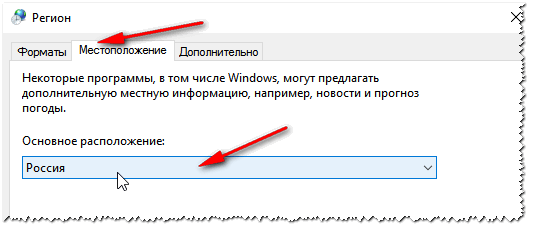
És a lapon állítsa be a rendszer nyelvét "orosz (Oroszország)"-ra. Ezután mentse el a beállításokat, és indítsa újra a számítógépet. Ezután ellenőrizze újra, hogy a kívánt program felülete megfelelően jelenik-e meg.

És végül, ez valószínűleg sokak számára nyilvánvaló, de vannak, akik nem erre szánt programokban nyitnak meg bizonyos fájlokat: például egy normál jegyzettömbben megpróbálnak olvasni egy DOCX vagy PDF fájlt. Természetesen ebben az esetben a szöveg helyett az ehhez a fájltípushoz tervezett programokat fog nézni (a fenti példában a WORD 2007+ és az Adobe Reader).
Egyelőre ennyi, sok sikert!
Mi a teendő, ha a betűk helyett érthetetlen halandzsa van?
Sokan, akik számítógépet használnak munkahelyükön vagy otthon, szembesültek azzal a kérdéssel: miért jelennek meg egyes programok ablakaiban értelmes szövegek helyett számok, négyzetek és érthetetlen halandzsa. Ilyen esetekben a tapasztalatlan felhasználók vagy elhagyják a problémás programot, vagy különösen súlyos forgatókönyvek esetén elkezdik újratelepíteni az operációs rendszert, felhívnak egy tapasztalt számítógép-technikust a probléma megoldására, és egyéb drasztikus műveleteket és mozdulatokat hajtanak végre. Eközben egyáltalán nem szükséges azonnal áttérni a radikális lehetőségekre. Először is meg kell próbálnunk kis áldozatokkal megoldani ezt a problémát.
A probléma megoldása
Az ilyen következetlenség leggyakrabban a program és az operációs rendszer betűtípusai és kódolásai közötti eltérés miatt következik be.
Először is érdemes megnézni magának a programnak a lehetőségeit, ha persze ez technikailag megoldható, és meg kell győződni arról, hogy a nyelvi beállítások oroszra vannak állítva. Ezenkívül magának a programnak támogatnia kell a cirill betűkészletet. Ha minden rendben van, próbálja meg átállítani a program nyelvét angolra. Ha minden angol nyelvű felirat és ikon rendben van, folytatjuk a kutatást. Nos, ha problémák vannak angolul, próbálja meg lebontani a programot, és válassza ki az analógját vagy ugyanazon szoftver egy másik verzióját. Ha a fent leírtak nem mentik meg a helyzetet, akkor továbblépünk magának a Windows operációs rendszernek a trükközésére.

Nyissa meg a vezérlőpultot, és válassza ki a kisalkalmazást - Dátum és idő. Itt megyünk a lapra, a regionális szabványokra és a nyelvre. Ezután a regionális formátumok lapon válassza az orosz lehetőséget. Nyissa meg a lapot – Nyelvek és szövegbeviteli szolgáltatások. Itt beállítjuk az orosz nyelvet is, és hozzáigazítjuk a megfelelő billentyűzetkiosztáshoz. Most nézzük a kiegészítő lapot. Itt érdekel a lehetőség - a Unicode-ot nem támogató programok nyelve. Természetesen oroszul kell írni. Ez az, itt befejezheti a manipulációinkat a hagyományos gombok megnyomásával - alkalmazza, ok. Ezt követően jobb lesz újraindítani a számítógépet.
Ha mindezen változtatások és összehasonlítások után a négyzetek és a számok nem válnak normál orosz betűkké, akkor módosítania kell a Windows rendszerleíró adatbázisát. De itt, mint egy aknamezőn, egy lépés félre - problémák a rendszer vagy az egyes programok működésével. Szerintem mindenki tudja, hogyan kell elindítani a rendszerleíróadatbázis-szerkesztőt. Ha nem, akkor röviden: nyissa meg a Start gombot, válassza a Futtatás lehetőséget, és a megnyíló sorba írja be a regedit parancsot, majd nyomja meg az enter billentyűt. Tehát minden esetre hozzon létre egy másolatot a rendszerleíró adatbázisról vagy a rendszer visszaállítási pontjáról. Legalább a saját lelki nyugalmad miatt. Ha a számítógépére operációs rendszer, Windows XP van telepítve, be kell állítania a következő paraméterek értékeit: „1250”, „1252” és „1253”, amelyek a HKEY_LOCAL_MACHINE\SYSTEM\ rendszerleíró ágban találhatók. CurrentControlSet\Control\Nls\CodePage, „c_1250.nls”-ről „c_1251.nls”, „c_1252.nls”-ről „c_1251.nls”-re és „c_1253.nls”-ről „c_1251.nls”-re. A módosítások elvégzése után zárja be a rendszerleíróadatbázis-szerkesztőt, és indítsa újra a számítógépet. Ha nehéznek találja a rendszerleíró adatbázis kezelését, kereshet olyan programokat, amelyek az operációs rendszer finomhangolására szolgálnak. Ezekkel a programokkal módosíthatja a rendszerleíró adatbázis beállításait anélkül, hogy belemenne magába a rendszerleíró adatbázisba. Ilyen programok például az Xsetup segédprogram. A lehetséges beállítások száma itt egyszerűen óriási. De nem szabad megváltoztatnia azokat a beállításokat, amelyek jelentését nem érti.
Így még anélkül is, hogy tudnánk a pontos választ arra a kérdésre, hogy miért jelennek meg a betűk helyett számok és négyzetek a program ablakában, hatékonyan megoldhatja ezt a problémát. Mivel az ilyen problémák leggyakrabban nincsenek különösebb hatással a rendszer egészének teljesítményére.
Tudod?
- A zsiráfot a világ legmagasabb állatának tekintik, magassága eléri az 5,5 métert. Főleg a hosszú nyak miatt. Annak ellenére, hogy a [...]
- Sokan egyetértenek abban, hogy a nők ebben a helyzetben különösen babonásak lesznek, mint mások, mindenféle babonára és […]
- Ritkán találkozni olyan emberrel, aki nem tartja szépnek a rózsabokrét. De ugyanakkor köztudott. Hogy az ilyen növények meglehetősen érzékenyek [...]
- Bárki, aki magabiztosan állíthatja, hogy nem tudja, hogy a férfiak pornófilmeket néznek, az a legszembetűnőbb módon hazudik. Persze néznek, csak [...]
- Valószínűleg nincs olyan autóipari weboldal vagy autófórum a világhálón, ahol a […]
- A veréb meglehetősen gyakori madár a kis méretű és tarka színű világban. De a sajátossága, hogy [...]
- A nevetés és a könnyek, vagy inkább a sírás, két egymással ellentétes érzelem. Azt tudni lehet róluk, hogy mindketten veleszületettek, és nem [...]